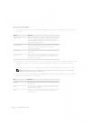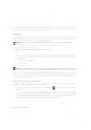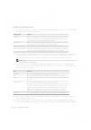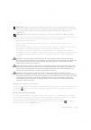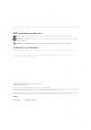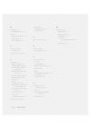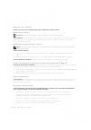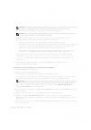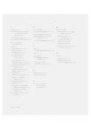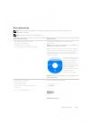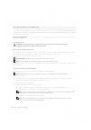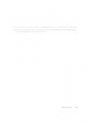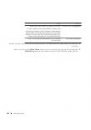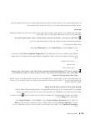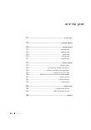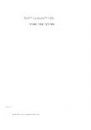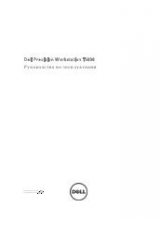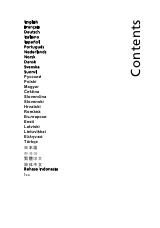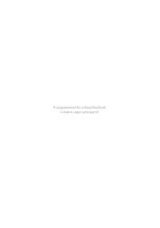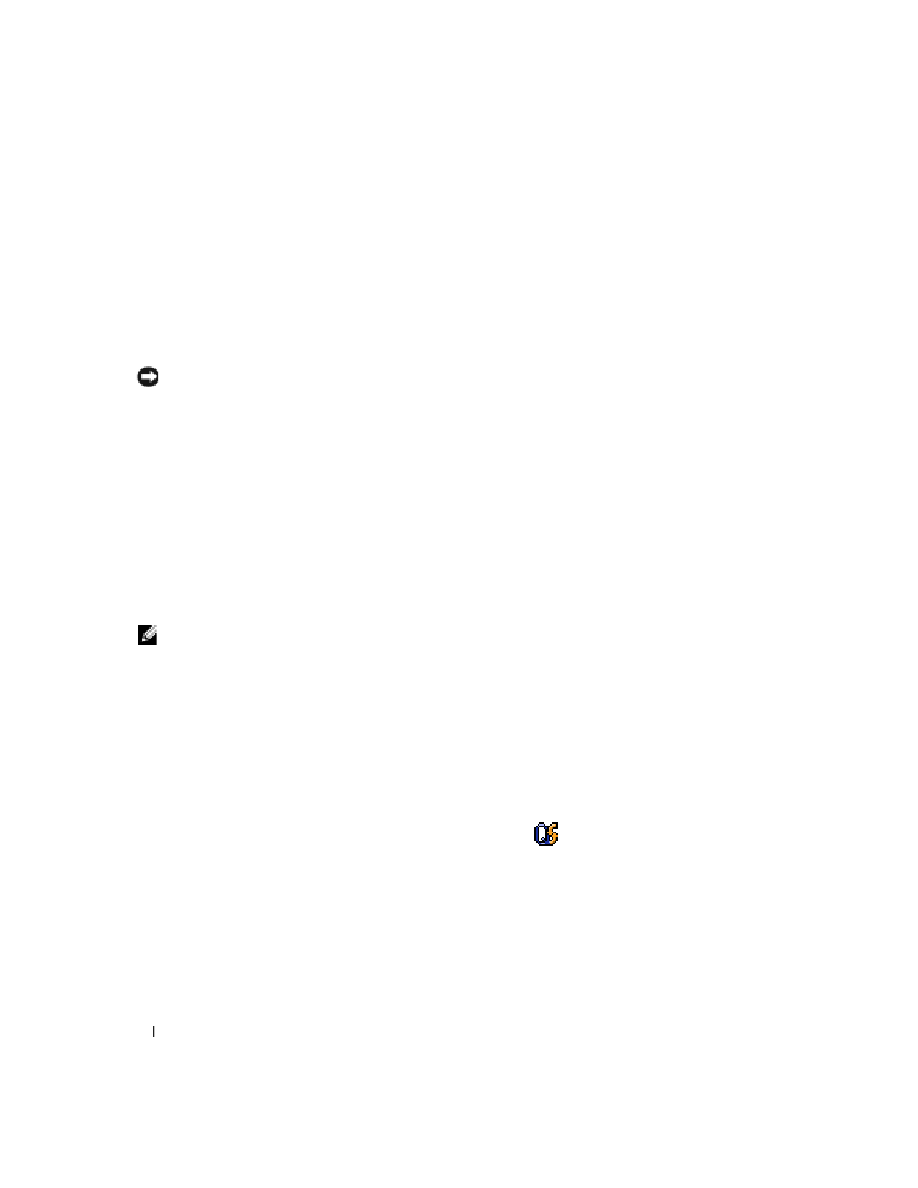
38
Hurtig referenceguide
For at folade standbyfunktionen skal du trykke på tænd/sluk-knappen eller åbne skærmen, afhængig af
hvordan du har indstilling strømstyringen. Du kan ikke få computeren til at gå ud af standbyfunktionen
ved at trykke på en tast eller ved at røre på berøringspladen.
Dvalefunktion
Dvalefunktion sparer strøm ved at kopiere systemdata til et reserveret område på harddisken og derefter
fuldstændig slukke for computeren. Når computeren forlader dvalefunktionen, vender den tilbage til
samme operativstatus som den var, før den gik i dvalefunktion.
BEMÆRK:
Du kan ikke fjerne enheder eller låse din computer op, mens din computer er i dvalefunktion.
Computeren går i dvalefunktion, hvis batteriladningen er nået et kritisk lavt niveau.
Sådan kan du manuelt gå i dvalefunktion:
•
Klik på Start
→
Shut Down (Nedlukning)
→
Hibernate (Dvale).
eller
•
Afhængig af hvordan du har opsat strømstyringen i vinduet
Power Options Properties (Egenskaber
for Strømstyring) eller QuickSet strømstyringsguiden, skal du bruge en af følgende metoder til at gå i
dvalefunktion:
–
Tryk på tænd/sluk-knappen.
–
Luk skærmen.
–
Tryk på <Fn><Esc>.
OBS!
Nogle PC-kort eller ExpressCards fungerer måske ikke korrekt, når computeren går ud af dvalefunktionen.
Fjern og genindsæt kortet (se "Fjernelse af et kort eller blank" i
Brugervejledning) eller genstart (reboot) computeren.
For at forlade dvalefunktionen skal du trykke på tænd/sluk-knappen. Det kan tage lidt tid, før computeren
forlader dvalefunktionen. Du kan ikke få computeren til at gå ud af dvalefunktionen ved at trykke på en
tast eller trykke på berøringspladen. For nærmere oplysninger om dvalefunktionen, se den dokumentation,
der fulgte med operativsystemet.
Konfiguration af strømstyringsindstillinger
Du kan bruge vinduet QuickSet-strømstyringsguiden eller Windows egenskaber for strømstyring til at
konfigurere strømstyringsindstillingerne på din computer.
•
For nærmere oplysninger om QuickSet skal du højreklikke på
-ikonet på værktøjslinjen og klikke på
Help (Hjælp).
•
For at få adgang til vinduet
Power Options Properties (Egenskaber for Strømstyring) skal du klikke
på Start
→
Control Panel (Kontrolpanel)
→
Power Options (Strømstyring). For nærmere oplysninger
om felterne i vinduet
Power Options Properties (Egenskaber for Strømstyring) skal du klikke på
spørgsmålstegnet på den lille bjælke i det område, hvor du ønsker oplysninger.